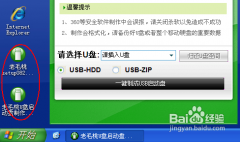Win732位U盘安装方法是什么,xp系统的电脑用户,现在想安装win7系统了,但是不知道怎么安装系统,那么今天就让小编告诉你们最简单Win732位U盘安装教程。以下就是u盘安装windows7 32系统的操作过程了。
将下载好的口袋PE安装后,在桌面上打开口袋U盘PE工具:
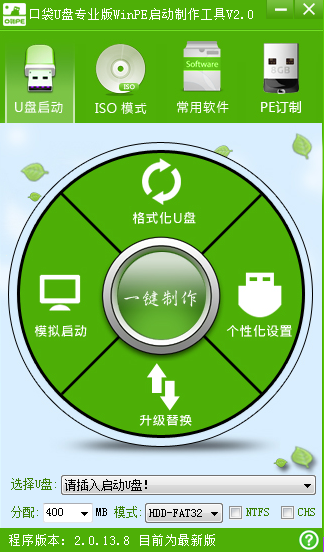
Win732位U盘安装教程图1
将U盘插入USB接口,先点击格式化U盘,点击一键制作(稍等一下之后会显示完成!)。也适合安装哦!
制作好U盘系统之后,就可以进行U盘装系统啦!
1. 首先重启计算机启动U盘,启动U盘的办法很多种,有BIOS设置直接U盘为第一启动项,也可以使用热键启动U盘!
这里给大家说明下主板BIOS设置与热键使用:
http://www.windows7en.com/Win7/21799.html
2.启动到口袋PE系统并选择第一项“启动口袋U盘WinPE 2003”,或者选择第二项进入Win8PE系统。如图(1):
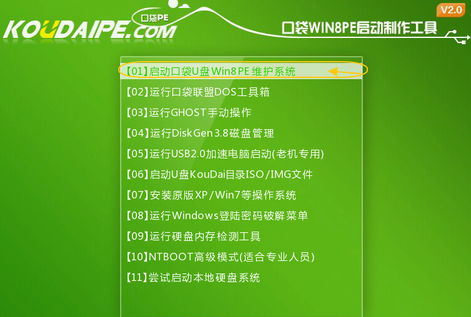
Win732位U盘安装教程图2
3.进入WinPE 2003或者Win8系统,桌面上有很多实用工具的快捷方式。我们选择口袋PE一键Ghost,双击打开。 如图(2):
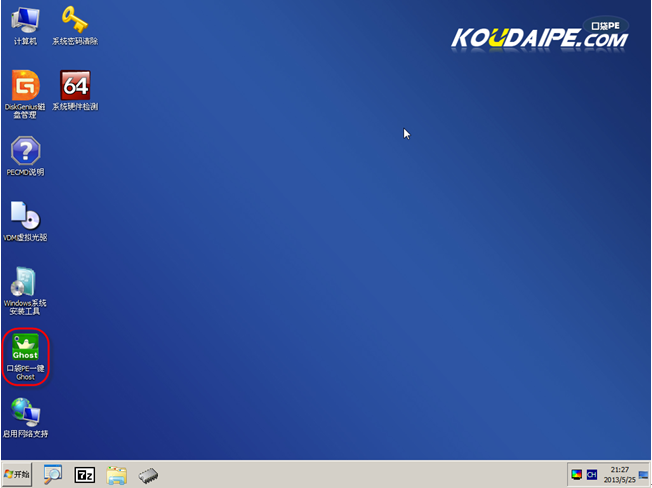
Win732位U盘安装教程图3
4.双击完成后即可显示口袋Ghost安装器界面,在界面中包括:还原分区、备份分区、自定义Ghost32及手动。我们在Ghost映像文件路劲中选择实现准备好的W7 GHO文件,如需要更换或调整点击更多即可。如图(3):
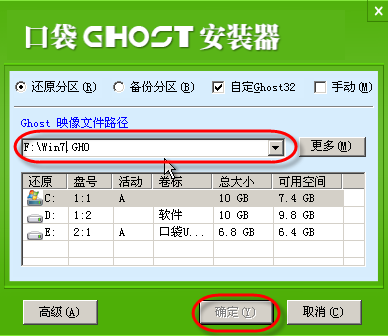
Win732位U盘安装教程图4
5.这时Ghost自动写入镜像文件。如图(4):
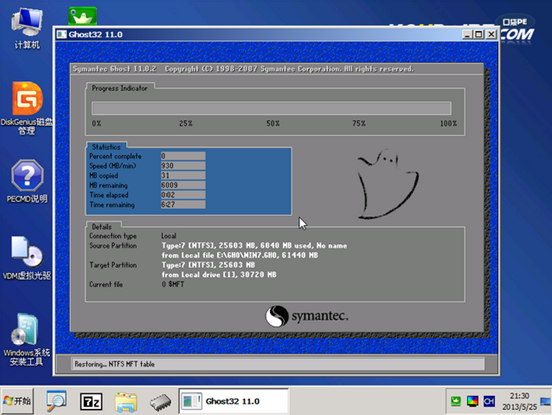
Win732位U盘安装教程图5
综上所述,这就是小编给你们带来的最简单最实用的Win732位U盘安装教程了,u盘安装系统是现在最流行的安装系统方法了,我们身边都有闲置u盘,为什么不把u盘功能最大化呢?所以你们赶紧学会如何u盘安装win7系统吧。